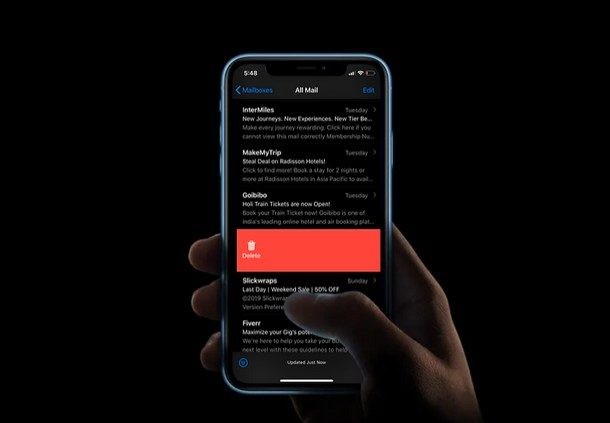
¿Alguna vez ha borrado accidentalmente un correo electrónico dentro de la aplicación de correo de valores en su iPhone o iPad? La mayoría de nosotros hemos estado allí en algún momento. Incluso existe una buena posibilidad de que, si está leyendo esto, entre en pánico porque no pudo descubrir de inmediato cómo recuperar un correo electrónico que eliminó accidentalmente o eliminó intencionalmente pero que ahora quiere recuperar.
Bueno, no te preocupes, porque este tutorial te ayudará con eso. Como la mayoría de ustedes ya sabrán, hoy en día hay muchos proveedores de servicios de correo electrónico para elegir, como Gmail, Yahoo, iCloud, Outlook y más. La aplicación iOS Mail predeterminada que viene preinstalada con su iPhone y iPad permite a los usuarios conectarse a casi cualquier cuenta de correo electrónico que tengan, independientemente del servicio que utilicen. La aplicación Mail es lo suficientemente buena cuando la mayoría de los usuarios de iPhone y iPad ni siquiera se molestan en instalar las otras aplicaciones de correo electrónico de sus respectivos proveedores desde la App Store y, en cambio, se limitan a la aplicación Mail que está preinstalada en la pantalla de inicio de su dispositivo.
En este artículo, le brindamos instrucciones paso a paso sobre cómo recuperar los correos electrónicos que puede haber eliminado involuntariamente en iPhone o iPad, así como también le brindamos consejos y trucos adicionales para asegurarse de que pueda evitar una situación similar. en el futuro cercano. Esto podría ser particularmente útil para los usuarios que se encuentran borrando accidentalmente correos electrónicos en el iPhone recientemente.
La aplicación de correo de stock, al igual que cualquier otra aplicación de correo, permite a los usuarios eliminar y archivar sus correos. Más importante aún, las aplicaciones están diseñadas de tal manera que, por lo general, es mucho más fácil archivar un correo en lugar de simplemente eliminarlo. Por lo tanto, hemos decidido cubrir los pasos sobre cómo recuperar correos electrónicos eliminados y archivados.
Cómo recuperar correos electrónicos eliminados en iPhone y iPad
Los pasos que discutiremos aquí serán bastante similares, independientemente del proveedor de servicios de correo electrónico que utilice dentro de la aplicación Mail. Sin embargo, según el servicio, los correos electrónicos eliminados pueden almacenarse o no con un nombre de carpeta diferente. En este caso, hemos optado por utilizar Gmail, ya que es el servicio de correo electrónico más popular en la actualidad con una base de usuarios de casi 2 000 millones.
- Abra la aplicación "Correo" en la pantalla de inicio de su iPhone o iPad y toque "Buzones".
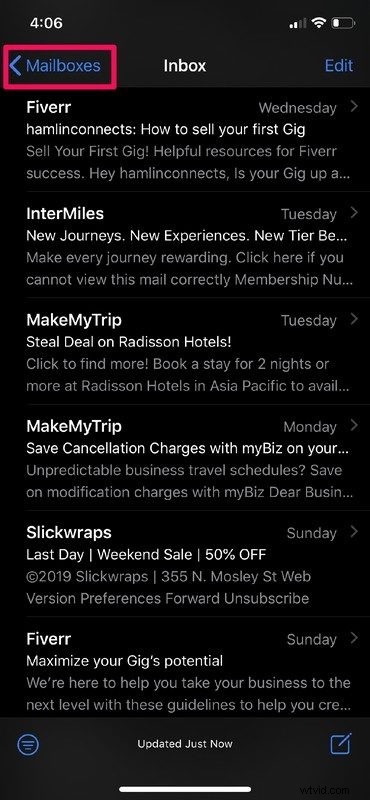
- Ahora, toca "Papelera" (o "Papelera", según la configuración de tu región). Si está utilizando cualquier otro proveedor de servicios de correo electrónico como Hotmail, es posible que no necesariamente encuentre Bin, sino un nombre diferente, digamos Trash o Junk. Por lo tanto, asegúrese de revisar esas dos carpetas también.
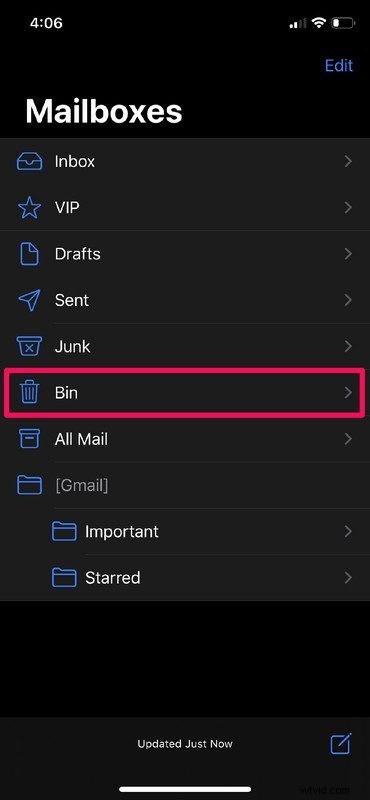
- Como habrás adivinado, tus correos electrónicos eliminados se almacenan aquí en la carpeta Papelera. Enfatizando esto es correos electrónicos eliminados , porque son totalmente diferentes de los correos electrónicos archivados y se almacenan en otro lugar. Una vez que esté en la carpeta Papelera / Papelera, toque "Editar".
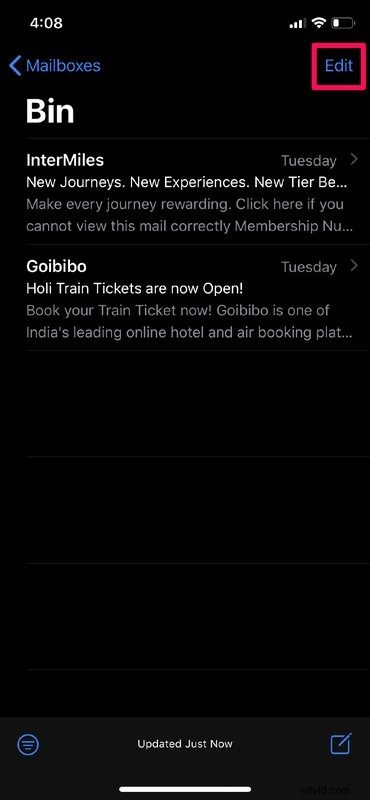
- Aquí podrá seleccionar todos los correos electrónicos que desee recuperar. Una vez que los haya seleccionado, toque "Mover".
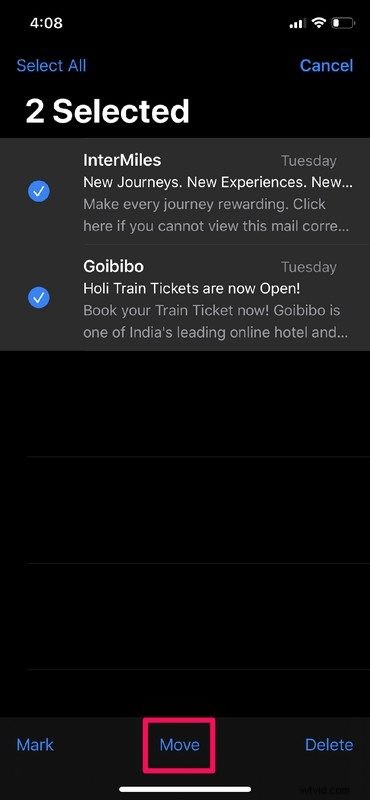
- En el siguiente menú, podrá elegir adónde desea mover sus correos electrónicos recuperados. Si eliminó accidentalmente los correos electrónicos de su bandeja de entrada, simplemente toque "Bandeja de entrada". De lo contrario, elija "Borradores" o "Enviado" según su preferencia.
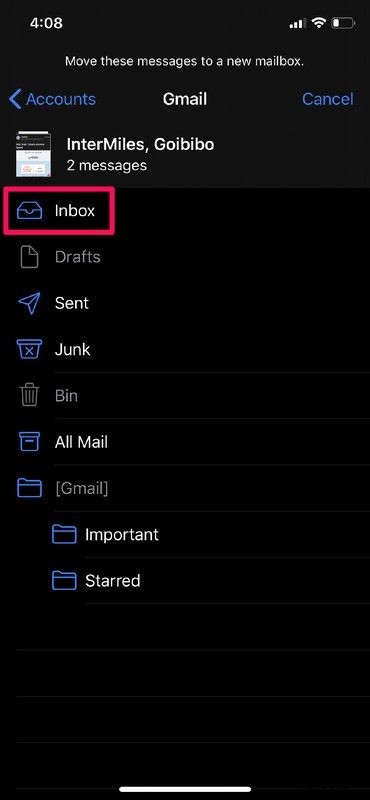
Eso es todo lo que necesita hacer para volver y restaurar sus correos electrónicos perdidos o eliminados. Una vez recuperados, los encontrará exactamente donde solían estar.
Tenga en cuenta que si espera demasiado para intentar recuperar un correo electrónico eliminado, es posible que desaparezca para siempre. Este tiempo puede variar según el proveedor de correo electrónico, por lo que, básicamente, si sabe que eliminó un correo electrónico y desea recuperarlo, debe intentar restaurarlo lo antes posible.
Cómo recuperar correos electrónicos archivados en iPhone y iPad
Archivar correos electrónicos dentro de la aplicación Mail es mucho más fácil que eliminarlos, por lo que no nos sorprendería si archivaras accidentalmente algunos de tus correos mientras intentabas pasarlos. Sin embargo, estos correos electrónicos se almacenan en una ubicación completamente diferente, así que asegúrese de seguir estas instrucciones paso a paso.
- Como puede ver en la siguiente captura de pantalla, todo lo que se necesita es un deslizamiento accidental hacia la izquierda y el correo se archivaría de inmediato sin necesidad de confirmación adicional. Para encontrarlos, simplemente toque "Buzones" en la esquina superior izquierda de su pantalla.
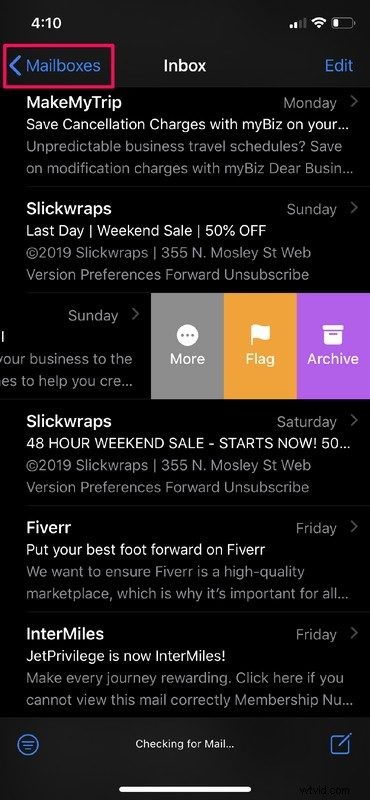
- Si usa Gmail como yo, toque "Todos los correos" como se muestra en la captura de pantalla a continuación. Sin embargo, según el proveedor de servicios de correo electrónico que esté utilizando, es posible que tenga una sección dedicada a "Archivado". Toca esta sección si puedes verla.
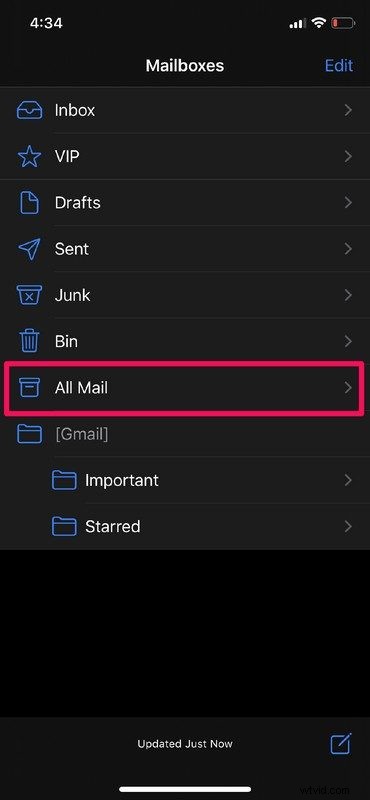
- Aquí encontrará todos sus correos electrónicos archivados mezclados con sus otros correos electrónicos, especialmente si está usando Gmail. Esto puede ser un poco confuso con algunos proveedores de correo electrónico, pero dependiendo de los diferentes proveedores de correo electrónico, puede brindarle una sección de correos archivados dedicada donde podrá encontrarlos fácilmente. Una vez que encuentre uno de los correos archivados que desea recuperar, deslícelo hacia la izquierda y toque "Más". Ahora toque "Otro buzón" como se muestra en la captura de pantalla a continuación.
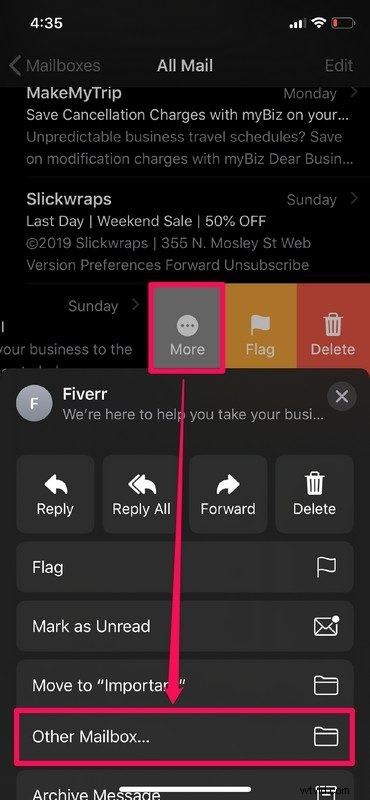
- En este menú, podrá elegir dónde desea recuperar el correo electrónico archivado. Supongamos que desea volver a moverlo a la bandeja de entrada. Simplemente necesita tocar "Bandeja de entrada" y lo encontrará justo donde solía pertenecer.
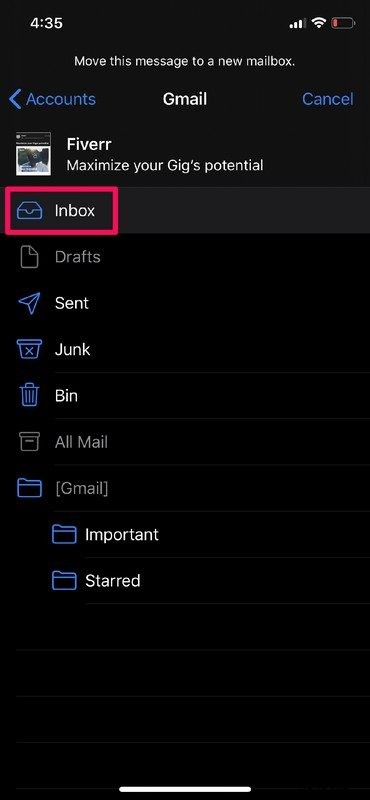
Esos son todos los pasos que debe seguir para recuperar y restaurar sus correos electrónicos archivados justo donde solían estar. Sin embargo, aún no hemos terminado con el artículo, ya que queremos asegurarnos de que no termines en una situación similar y vuelvas a tener problemas, por lo que el siguiente es un truco rápido para deshacer un movimiento accidental en el correo. aplicación en iPhone y iPad.
Deshacer y recuperar instantáneamente correos electrónicos eliminados
La próxima vez que deslice y elimine/archive un correo electrónico sin querer, no tendrá que volver a realizar todos estos pasos. Gracias a este ingenioso gesto de iOS del que puede o no haber oído hablar, podrá recuperar instantáneamente un correo eliminado en uno o dos segundos. Cuando haya eliminado o archivado accidentalmente cualquier correo, simplemente agite su iPhone o iPad una vez para que aparezca la opción "Deshacer Eliminar" en la pantalla. Simplemente toque "Deshacer" para confirmar y recuperar el correo electrónico eliminado y listo.
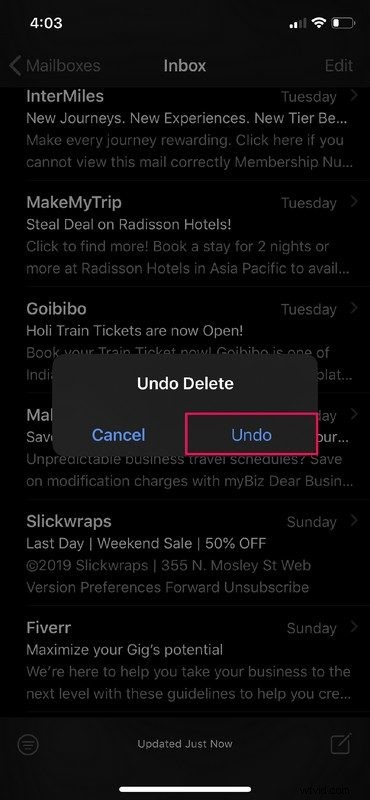
Vale la pena señalar que solo puede usar este gesto para recuperar un correo eliminado siempre que no haya cerrado la aplicación Correo. Por lo tanto, asegúrese de no llegar demasiado tarde o tendrá que volver a realizar todos los pasos mencionados anteriormente, lo cual es una molestia con la que no querrá lidiar. Dicho esto, esperamos que este tutorial te haya ayudado a recuperar muchos correos electrónicos hoy.
¿Pudiste recuperar tus correos electrónicos perdidos o eliminados en un iPhone o iPad con estos consejos? Háganos saber cómo le fue con el procedimiento y díganos qué piensa acerca de estos consejos y trucos en la sección de comentarios a continuación.
